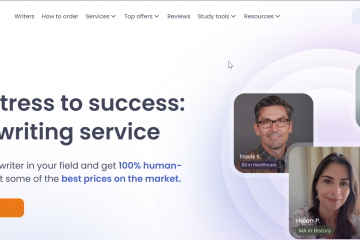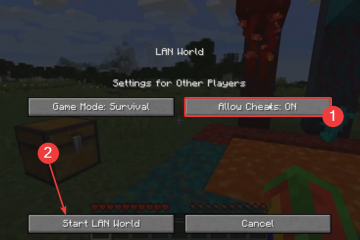Dependendo do uso, a bateria do iPhone geralmente deve durar cerca de 8 a 15 horas em média. Mas se a bateria do seu iPhone consumir mais energia do que o normal ou se esgotar durante a noite, isso nem sempre pode indicar uma falha na bateria.
Os usuários do iPhone geralmente reclamam de níveis de porcentagem de bateria surpreendentemente reduzidos durante a noite, mesmo em modo inativo. No entanto, você pode conservar a vida útil da bateria reduzindo o tempo de tela e a quantidade de processamento pelo qual seu telefone passa.
O que faz com que a bateria descarregue durante a noite?
É sempre melhor considerar todos os fatores que podem reduzir a vida útil da bateria antes de tomar medidas drásticas, como trocar a bateria ou comprar um novo iPhone. A perda incomum de bateria em seus iPhones pode ser devido a vários motivos. As causas comuns de drenos de energia incomuns incluem:
Processos de aplicativos em segundo planoUso de rede Wi-Fi e celular Serviços de localização e Bluetooth ativos Software iOS desatualizado e aplicativos iOSAumento do tempo de tela Configurações de uso intensivo de energia Degradação da integridade da bateria
Você deve observar a bateria do seu iPhone comportamento para ver se ele perdeu sua capacidade original. A forte queda nos níveis da bateria pode indicar uma saúde ruim da bateria. No entanto, uma diminuição inexplicável na vida útil da bateria pode ser devido às atividades do seu telefone.
A bateria do iPhone descarrega durante a noite? Experimente estas correções
Você pode manter a porcentagem de bateria se conseguir reduzir o uso do telefone e aumentar o tempo de suspensão. Ajustar algumas configurações pode impedir que seu telefone use energia desnecessariamente. Por exemplo, você pode desativar sua tela inicial ou bloquear efeitos visuais ou animações para diminuir o uso da bateria. Da mesma forma, usar menos widgets na tela de bloqueio é uma boa ideia para economizar bateria.
Além disso, considere estas dicas para otimizar suas configurações e reduzir o consumo de bateria durante a noite:
Antes de começar
O iPhone vem com aplicativos integrados para exibir informações de uso da bateria e sua condição. Monitorar as informações de saúde e uso da bateria no seu iPhone pode ajudar a diagnosticar o problema de esgotamento da bateria.
Aqui estão as etapas para verificar o status da bateria:
Abra o aplicativo Configurações do seu telefone. Vá para a opção Bateria.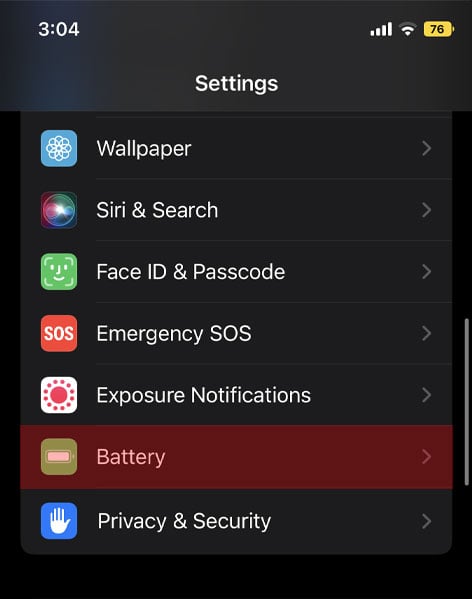
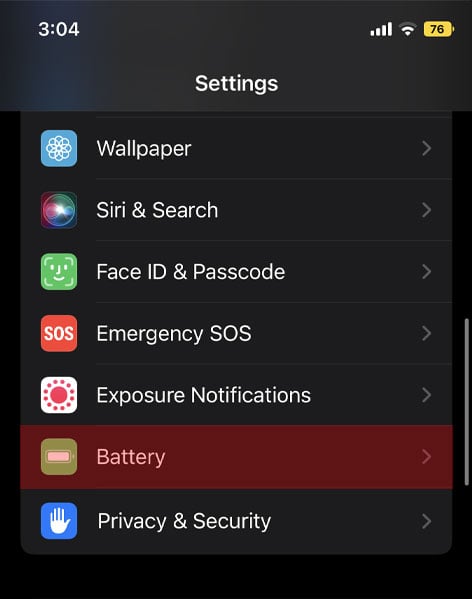 Vá para a opção Battery Heath para ver a condição da bateria e sugestões.
Vá para a opção Battery Heath para ver a condição da bateria e sugestões.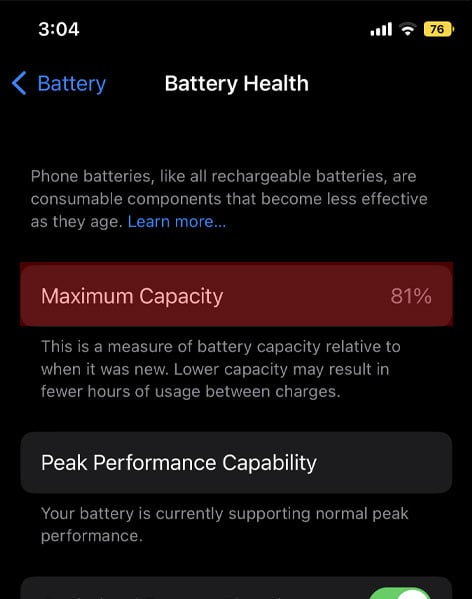
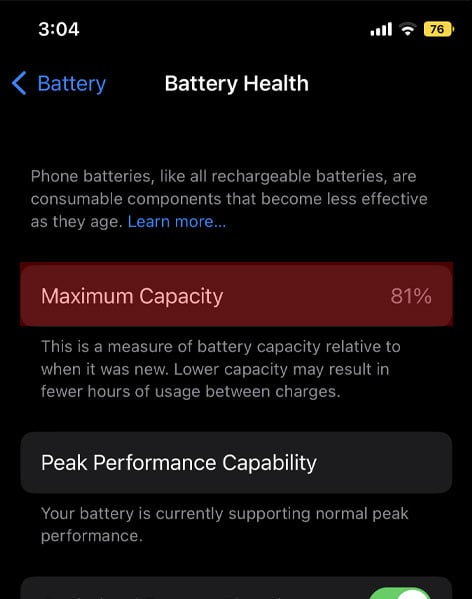
Esta informação pode sugerir que você altere as configurações ou use aplicativos com menos frequência para economizar bateria. Às vezes, pode recomendar que você substitua a bateria, analisando a saúde da bateria.
Desativar Wi-Fi e dados móveis
Manter o Wi-Fi e os dados móveis desligados durante o tempo de espera é uma maneira eficaz de reduzir o consumo de bateria. Dessa forma, você pode pausar a maioria dos aplicativos de consumir dados secretamente e drenar energia.
Aplicativos online não exibirão notificações constantemente quando não estiverem conectados à Internet. Da mesma forma, atualizações automáticas de software, backups e recursos de nuvem também seriam adiados.
Veja como você pode desativar o Wi-Fi e os dados móveis:
Abra o aplicativo ConfiguraçõesToque em Wi-Fi para desativar o Wi-Fi 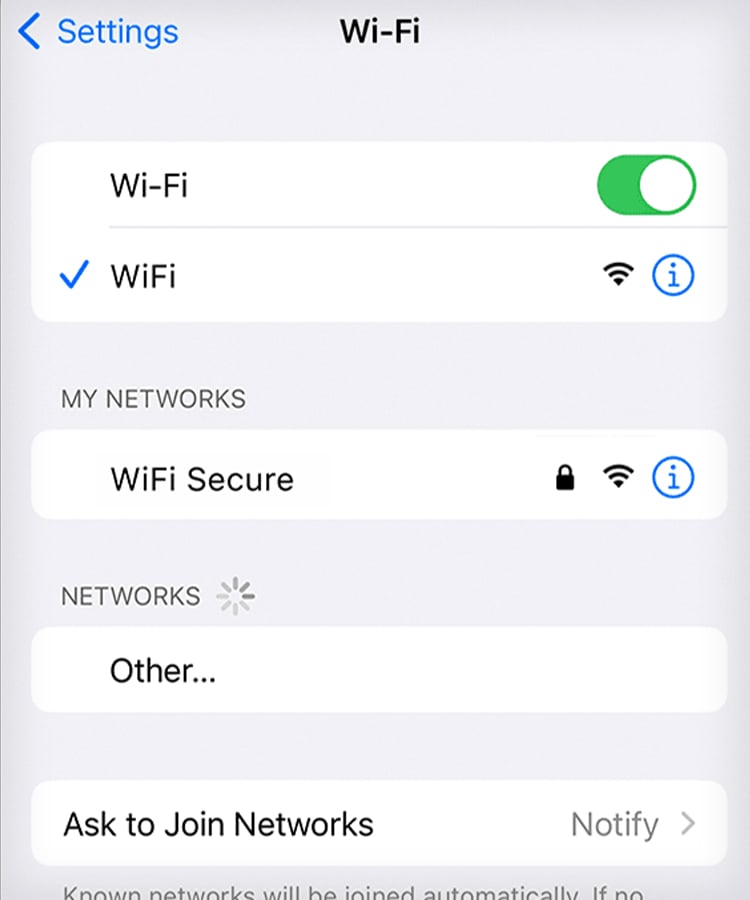
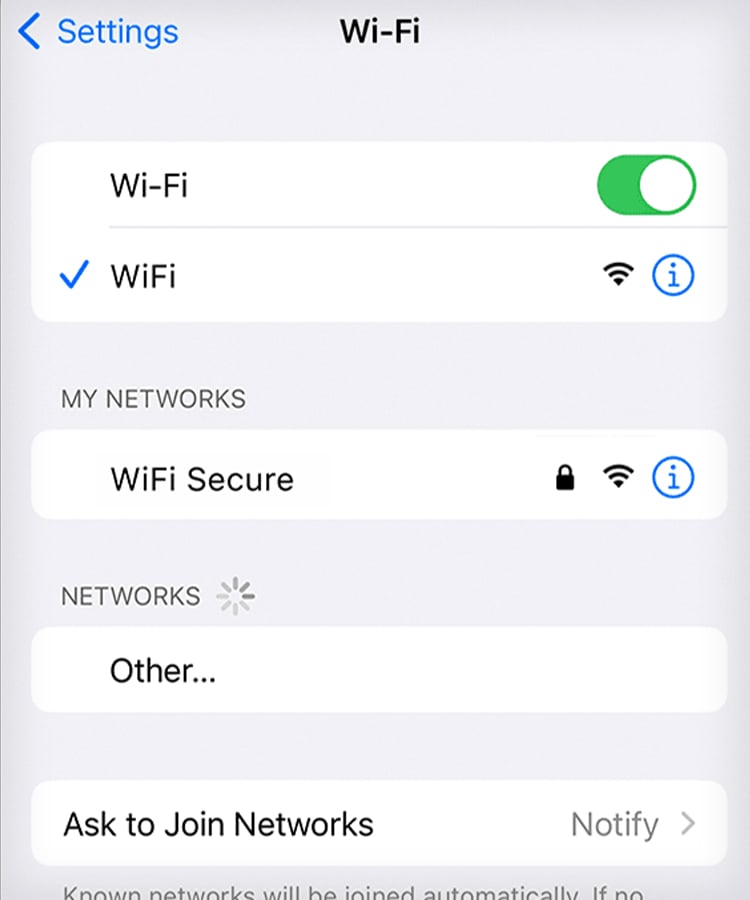 Toque em Celular para desativar os dados móveis.
Toque em Celular para desativar os dados móveis.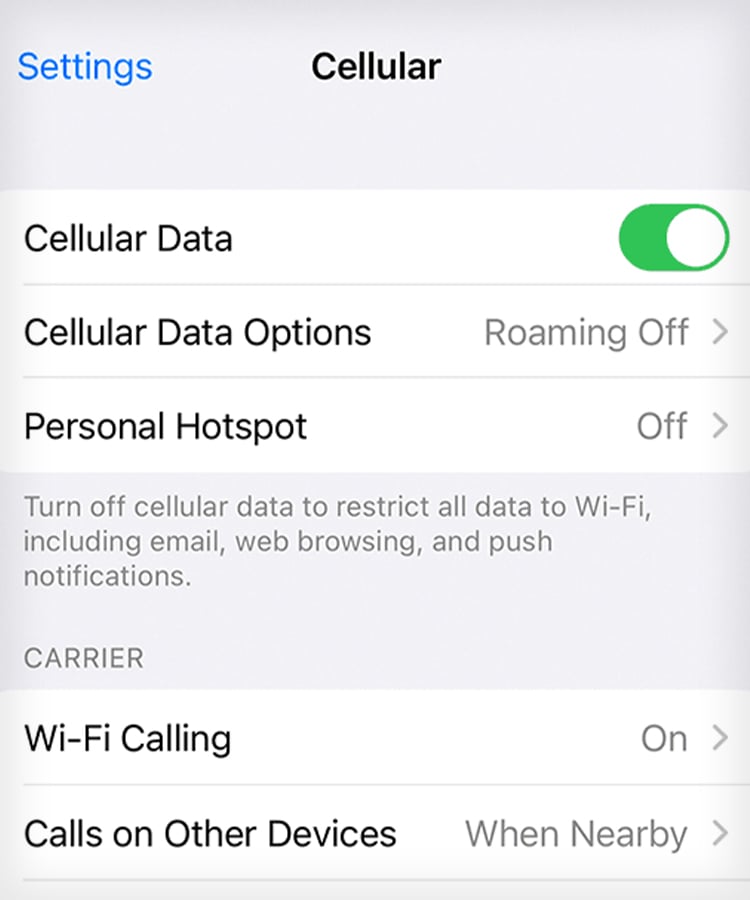
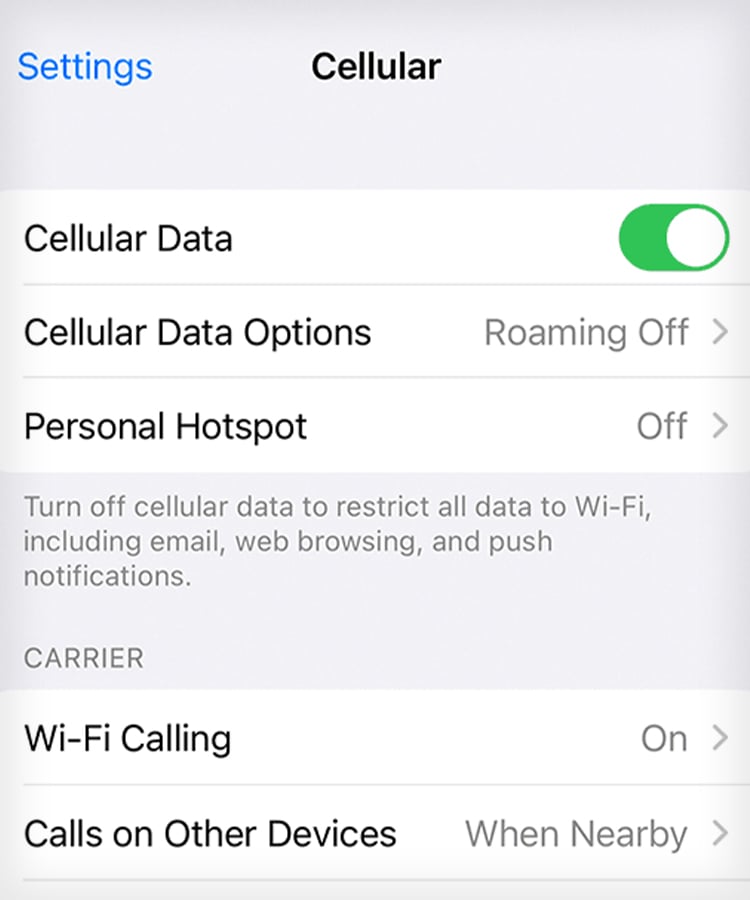
Se seu telefone precisar ficar online à noite, você deve preferir Wi-Fi a uma conexão celular. Isso ocorre porque seu telefone pode realizar várias tentativas de conexão ou alternar entre torres para obter melhor cobertura de celular, consumindo mais energia.
Desativar o Bluetooth móvel
Quando o Bluetooth está ativado, seu telefone transmitir sinais para fazer uma nova conexão ou descobrir novos dispositivos. Ele consome mais energia quando mantém sinais de publicidade periodicamente para estabelecer uma conexão.
Se você costuma manter o Bluetooth ligado à noite, desligar o Bluetooth durante o sono pode economizar alguns níveis de bateria.
Abra o aplicativo Configurações Selecione a opção Bluetooth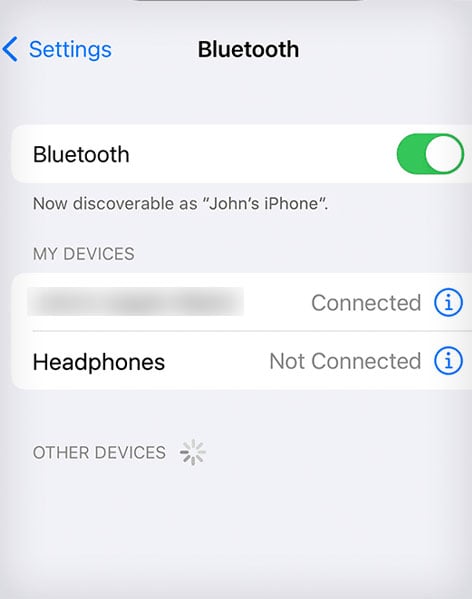
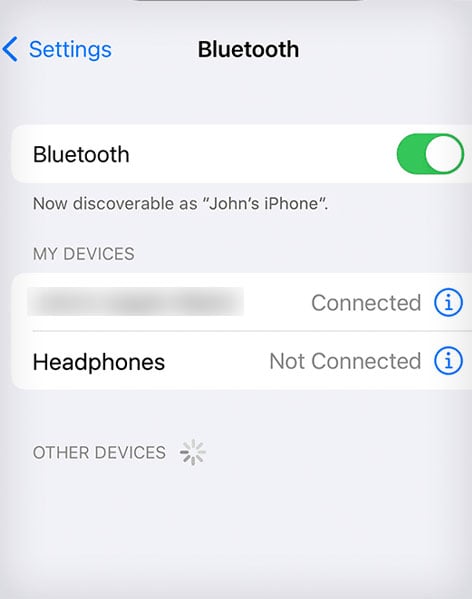 Desative o controle deslizante
Desative o controle deslizante
Reduza o tempo de bloqueio automático do telefone
O recurso de bloqueio automático bloqueia o telefone quando está ocioso. O padrão é 30 segundos de inatividade. Você pode ajustá-lo para o padrão ou mínimo para bloquear a tela do telefone mais rapidamente.
Siga estas etapas para alterar o tempo de bloqueio automático:
Abra o aplicativo Configurações do seu telefone.No aplicativo de configurações, vá para Geral.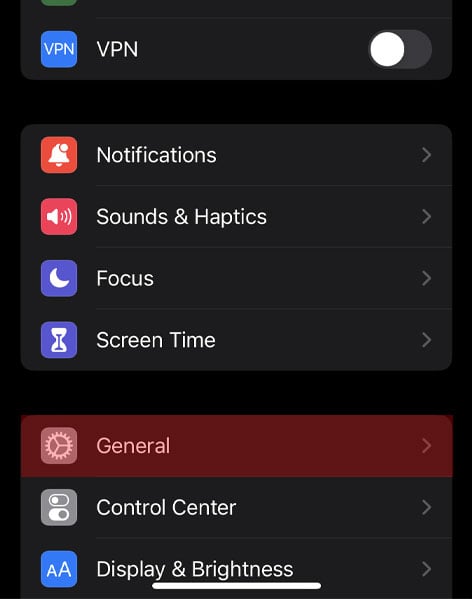
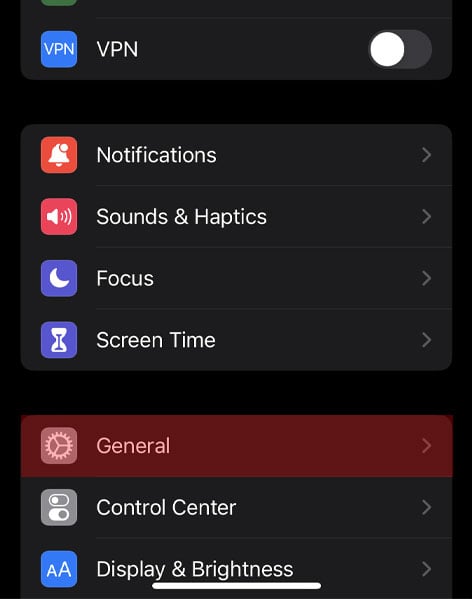 Role para localizar Bloqueio automático e toque nele.
Role para localizar Bloqueio automático e toque nele. 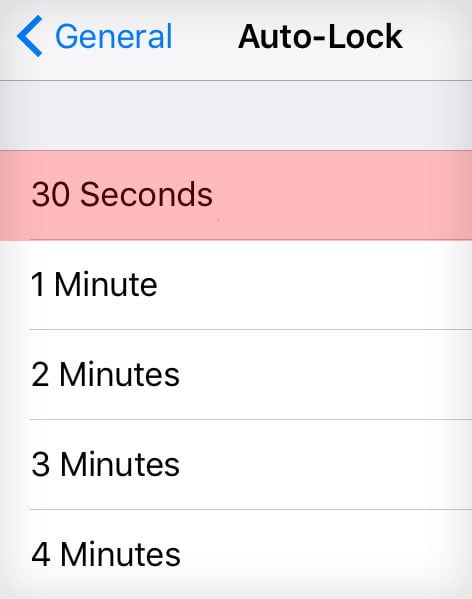
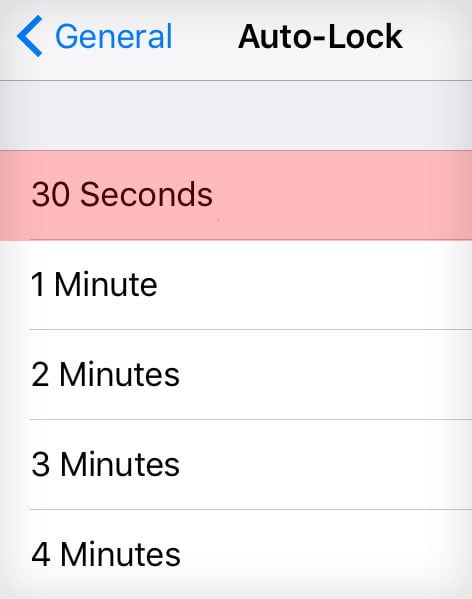 Escolha a opção mínima ou 30 segundos.
Escolha a opção mínima ou 30 segundos.
Ative o Modo de Foco
O iPhone vem com o Modo de Foco para reduzir o tempo de tela dos usuários. Podemos definir preferências para permitir apenas notificações de aplicativos, contatos e outras funções necessárias semelhantes ao modo”Não perturbe”. Caso contrário, use o modo de suspensão de acordo com sua programação de suspensão.
Abra o aplicativo Configurações do seu telefone. No aplicativo de configurações, vá para Foco.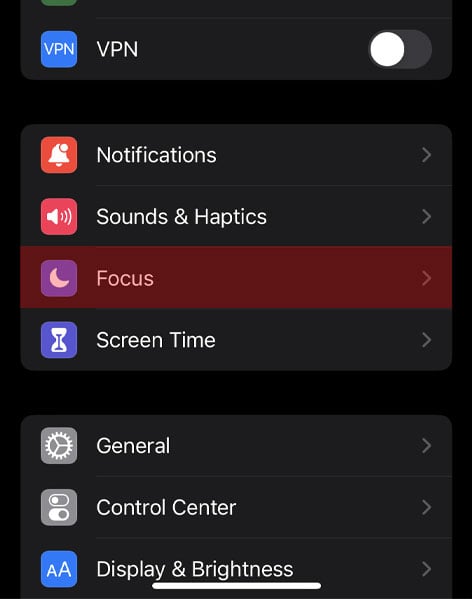
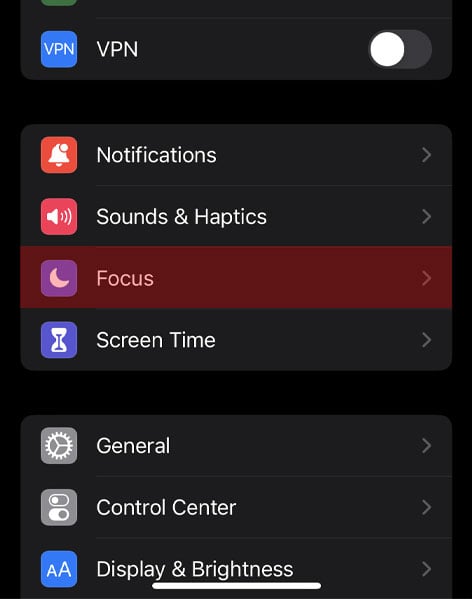 Toque na opção de foco chamada Sleep.
Toque na opção de foco chamada Sleep.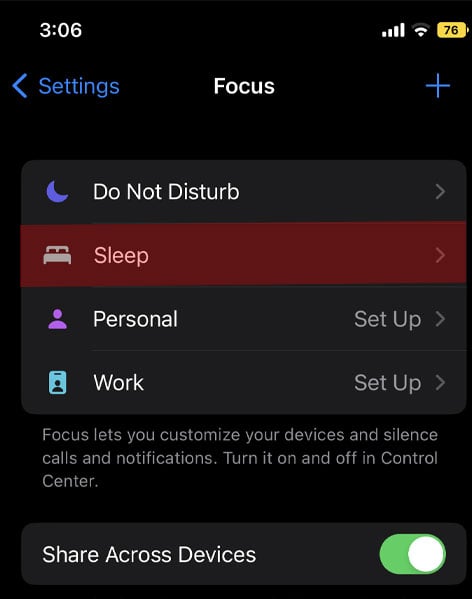
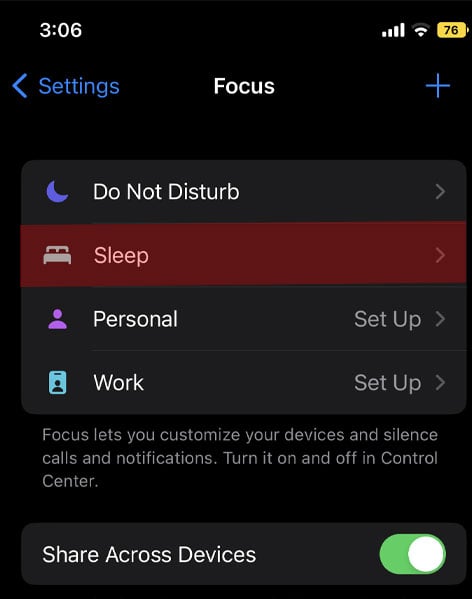 Defina seu horário preferido.
Defina seu horário preferido.
Ative o modo de baixo consumo
O iPhone oferece aos usuários a opção de baixo consumo de energia modo para economizar bateria. Este modo reduz o uso da bateria b y eliminando menos recursos e funções essenciais do seu telefone. Ele ajusta as configurações de exibição e pausa os uploads do iCloud, downloads automáticos e atualizações de aplicativos. Os aplicativos em segundo plano e os e-mails também não são atualizados nesse modo.
O modo de baixo consumo de energia é ativado automaticamente quando a bateria do seu telefone atinge 20%. Caso contrário, você pode habilitar este modo manualmente.
Para ativar o Modo de baixo consumo de energia no iPhone:
Vá para Configurações no iPhone. Role para baixo e selecione Bateria.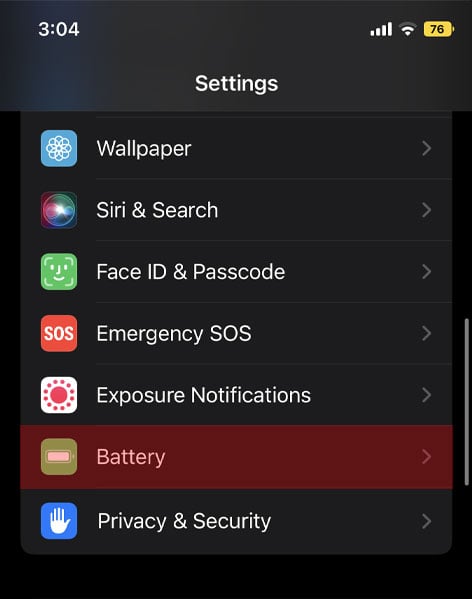
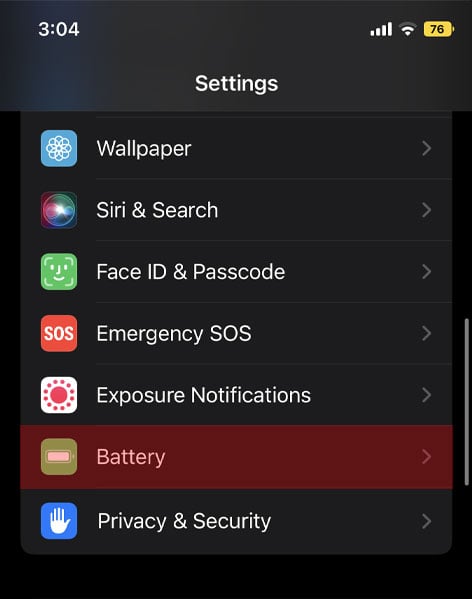 Você encontrará a alternância para Modo de baixo consumo na parte superior.
Você encontrará a alternância para Modo de baixo consumo na parte superior.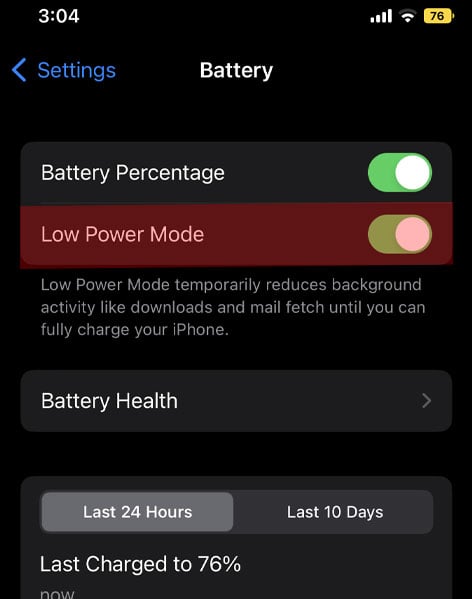
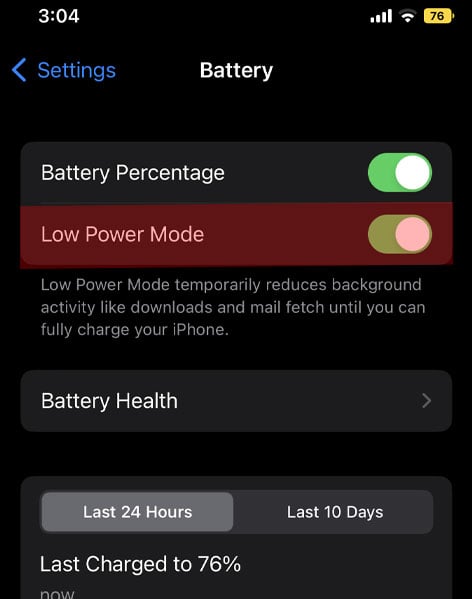
Desativando a atualização do aplicativo em segundo plano
Aplicativos em segundo plano podem esgotar sua bateria para atualizar seu conteúdo secretamente. Você pode desabilitar essa configuração, pois ela não o beneficiará significativamente, mas aumentará o uso da CPU e da rede.
Para desabilitar a atualização do aplicativo em segundo plano:
Vá para o aplicativo Configurações no seu iPhone.No aplicativo de configuração, vá para Geral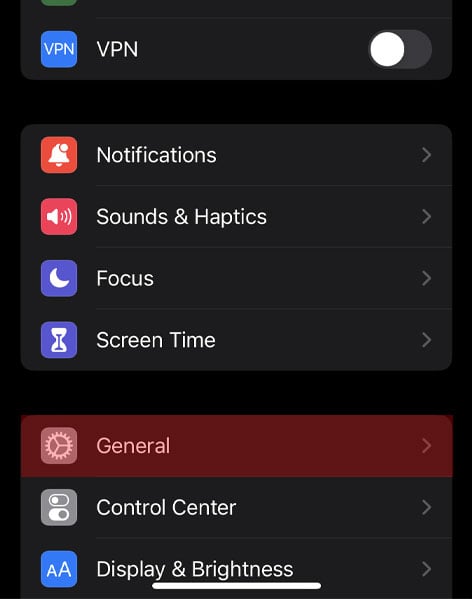
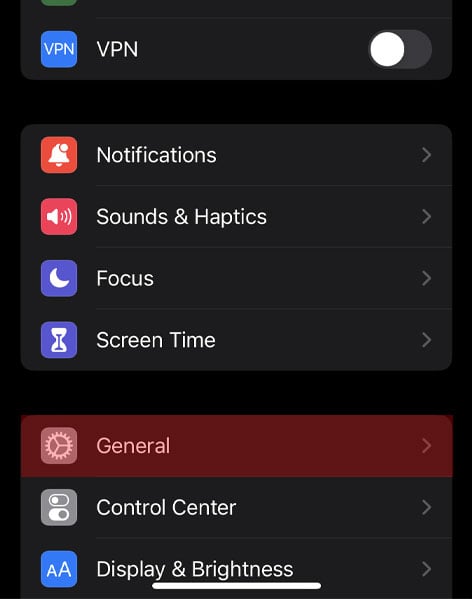 Escolha a opção Atualização do aplicativo em segundo plano.
Escolha a opção Atualização do aplicativo em segundo plano. 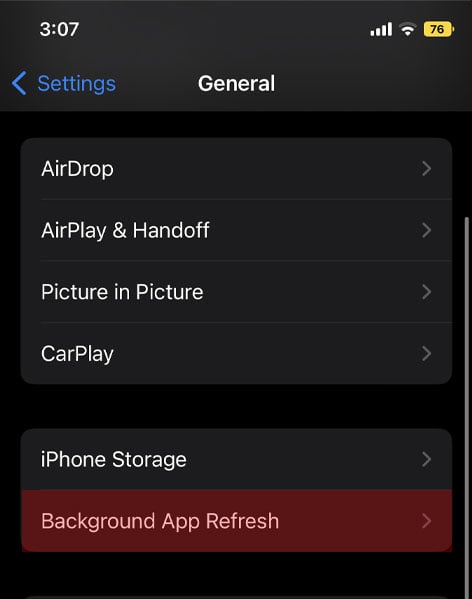
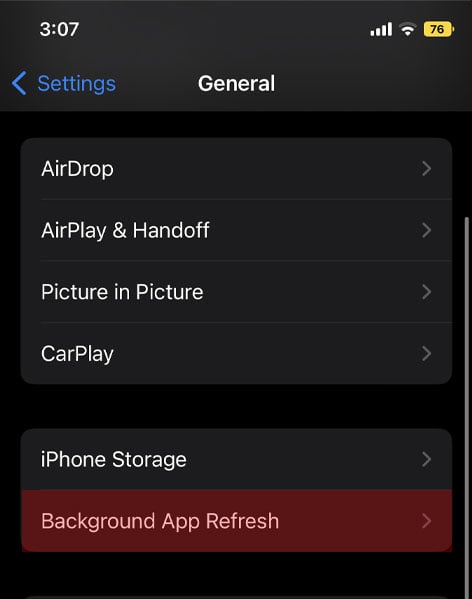 Desative o Atualização de aplicativo em segundo plano para desabilitar a atualização de todos os aplicativos. Você também pode desativar esse recurso para um aplicativo específico neste menu.
Desative o Atualização de aplicativo em segundo plano para desabilitar a atualização de todos os aplicativos. Você também pode desativar esse recurso para um aplicativo específico neste menu.

Desativar Siri
A Siri está sempre sendo executada em segundo plano para fins de aprendizado de máquina e indexação. Se a bateria do seu iPhone descarregar muito durante a noite, a Siri provavelmente é a culpada aqui.
Para desativar Siri e Pesquisa:
Abra o aplicativo Configurações do seu telefone.No aplicativo de configuração, role para baixo para localizar Siri e Pesquisa.Vá para Siri e pesquisa.
 Desative Ouvir Hey Siri e Pressione o botão Lateral/Home para Siri.
Desative Ouvir Hey Siri e Pressione o botão Lateral/Home para Siri.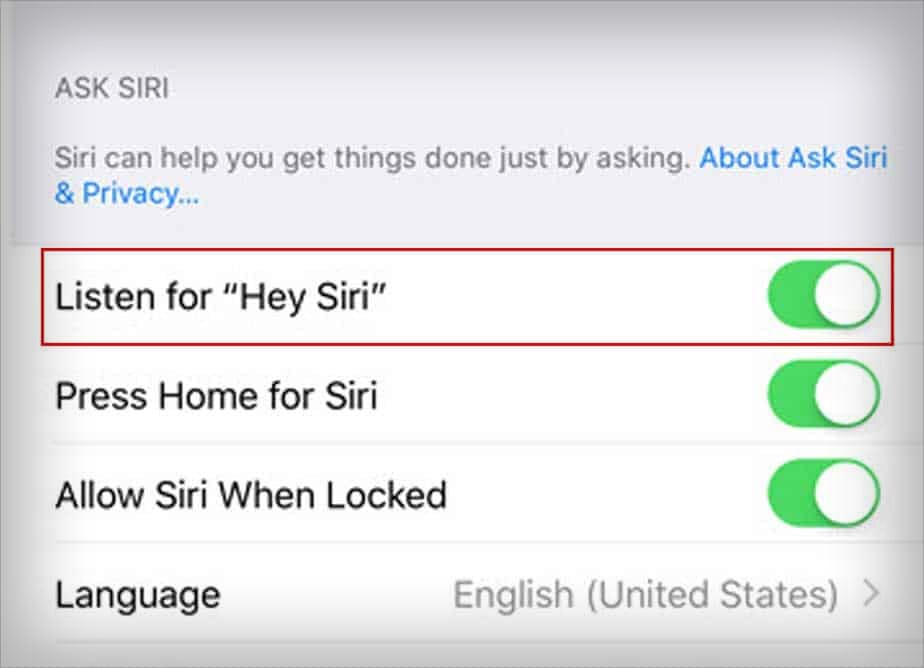
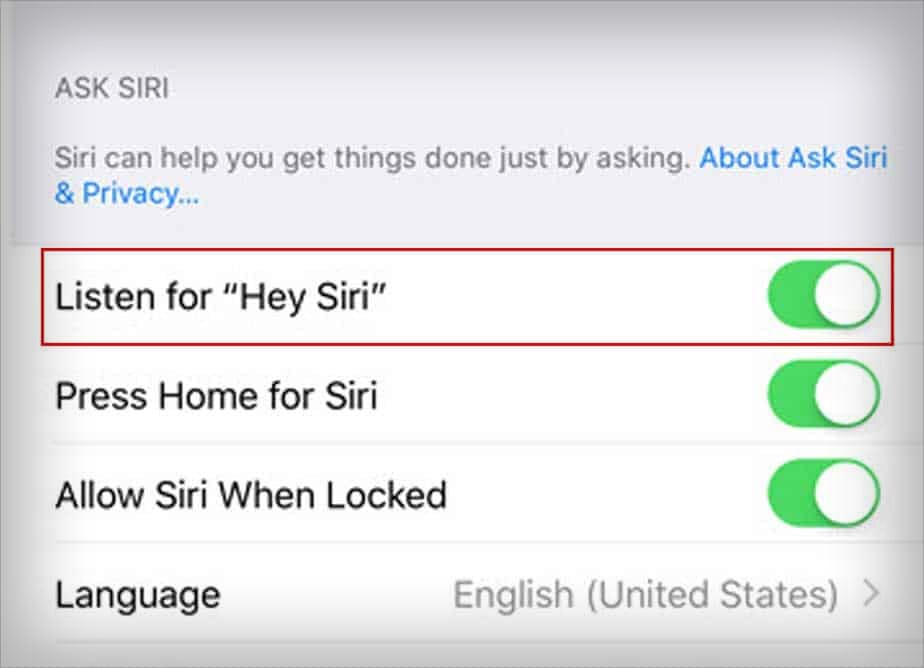 Toque em Ativar desativar Siri no pop-up que aparece.
Toque em Ativar desativar Siri no pop-up que aparece.
Desative os serviços de localização
Alguns aplicativos atualizam seu status de localização periodicamente, o que pode ser uma tarefa desnecessária. Esse processo pode aumentar a drenagem da bateria. Desativar os serviços de localização pode eliminar esse problema.
Para desativar os serviços de localização no iPhone:
Abra o aplicativo Configurações do seu telefone. Acesse Privacidade e segurança Configurações. 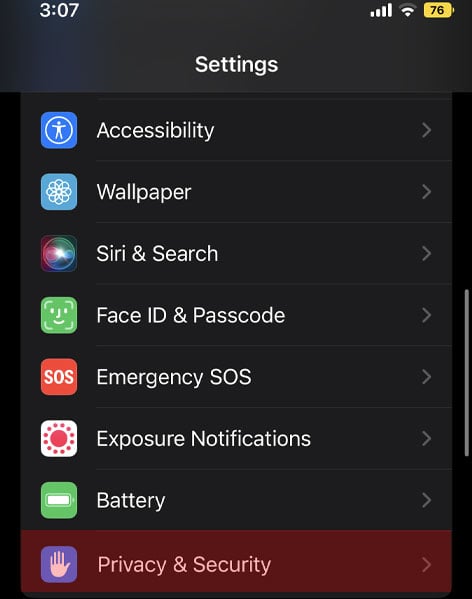
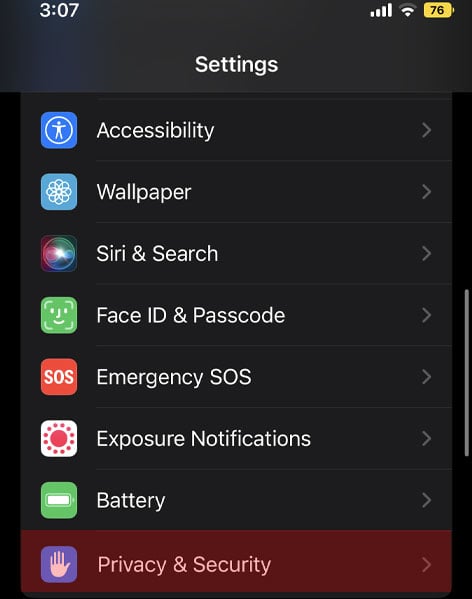 Vá para Serviços de localização.
Vá para Serviços de localização.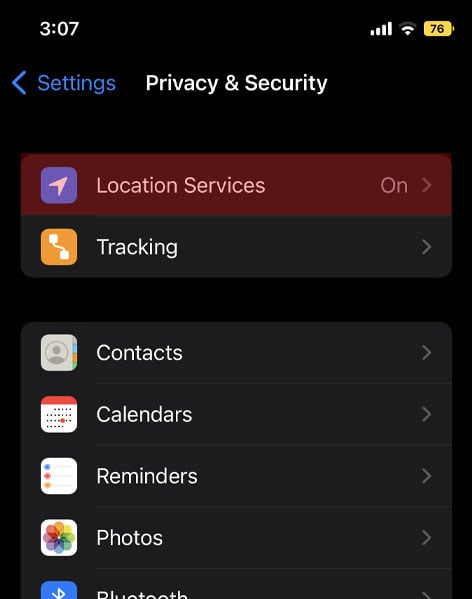
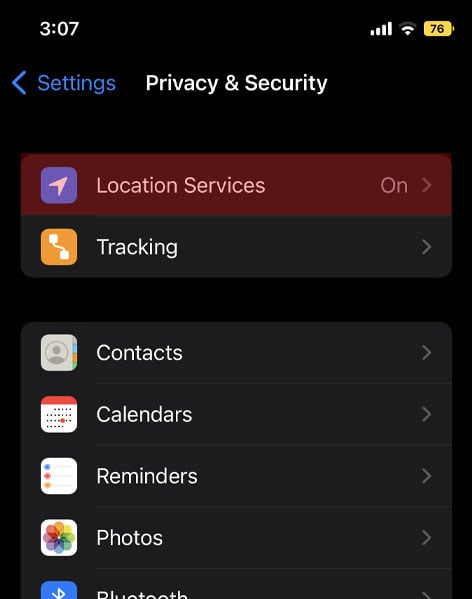 Desative Serviços de localização se estiver ativado.
Desative Serviços de localização se estiver ativado.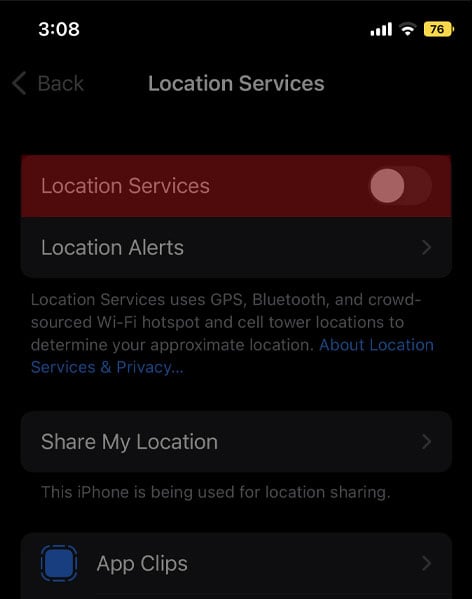
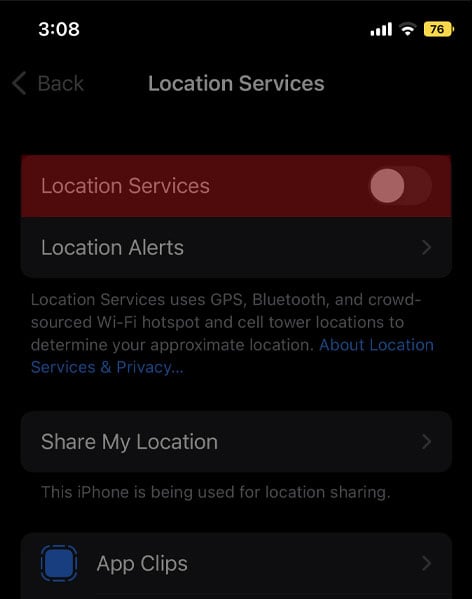 Toque em Desativar quando um prompt aparecer ars com informações adicionais.
Toque em Desativar quando um prompt aparecer ars com informações adicionais.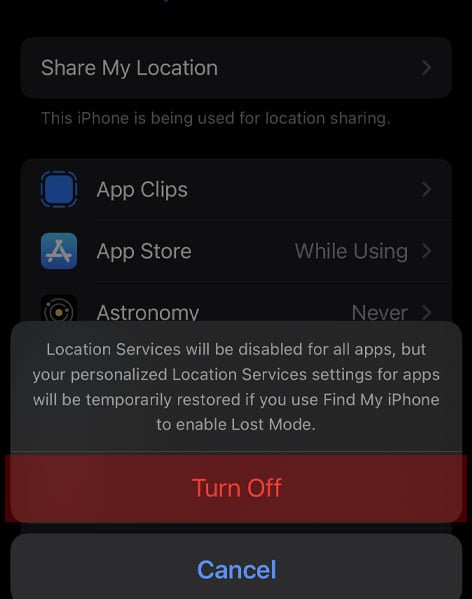
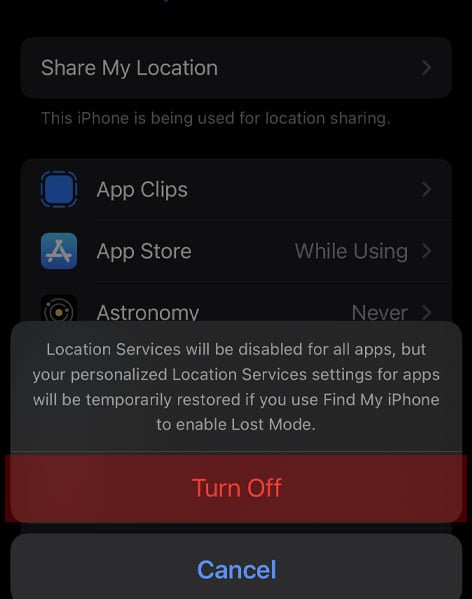
Defina a tela para brilho automático
Como a tela é um componente importante que consome energia, diminuir o brilho pode economizar muita energia, especialmente se você estiver usando o telefone à noite.
A opção de brilho automático no iOS ajusta automaticamente o brilho da tela detectando a condição de iluminação do ambiente.
Abra o aplicativo Configurações do seu telefone. Vá para Tela e brilho.
 Alternar para Ativar brilho automático.
Alternar para Ativar brilho automático.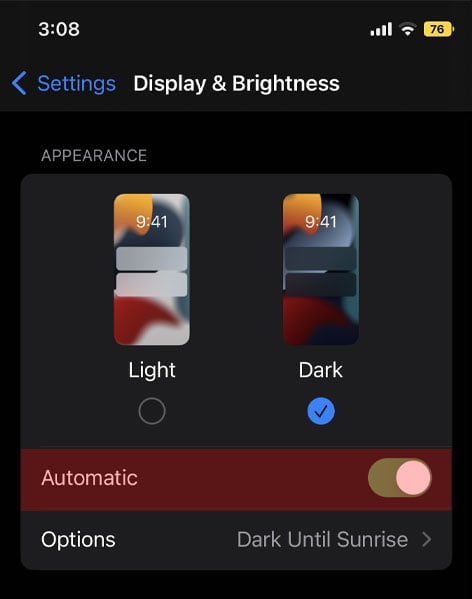
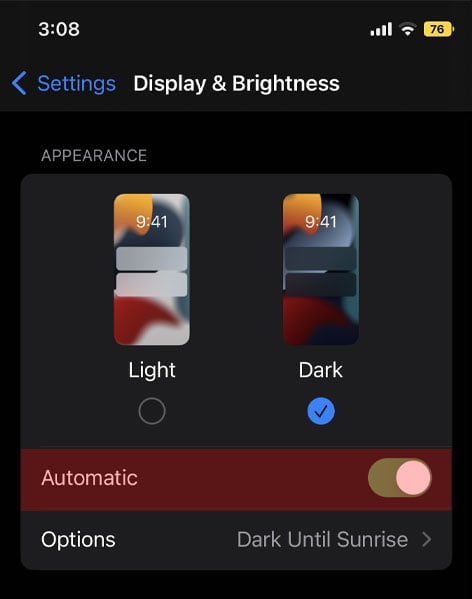
Abaixe manualmente o brilho se desejar reduzi-lo em menos de 10%.
Atualize seu software iOS
Atualizar o software iOS pode corrigir a maioria dos problemas, incluindo a drenagem da bateria. Você pode procurar atualizações disponíveis e instalar a versão mais recente.
Para atualizar o software do seu iPhone:
Abra o aplicativo Configurações do seu telefone. No aplicativo Configurações, vá para Geral.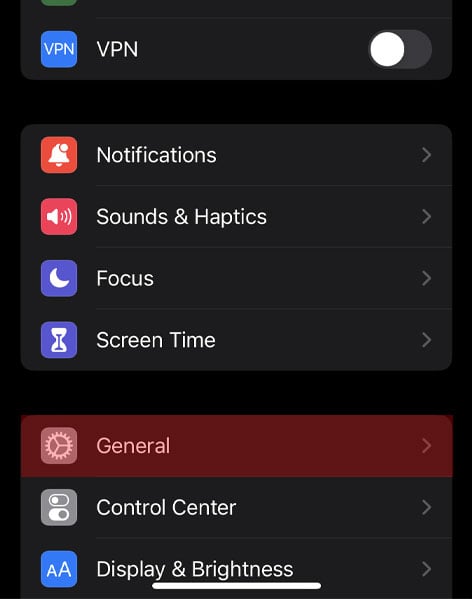
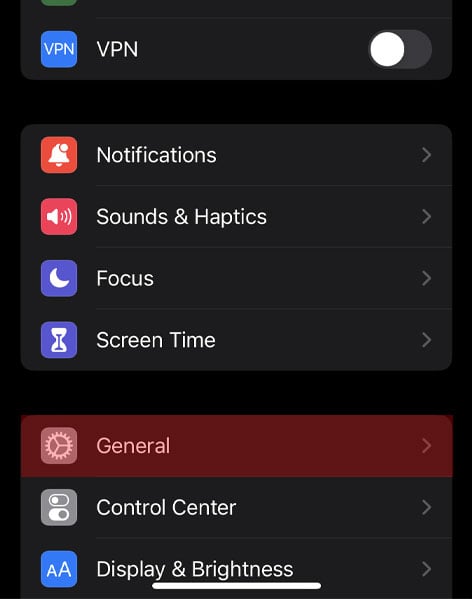 Ir para Atualização de software.Toque em Atualizações Automáticas se as atualizações estiverem disponíveis.
Ir para Atualização de software.Toque em Atualizações Automáticas se as atualizações estiverem disponíveis.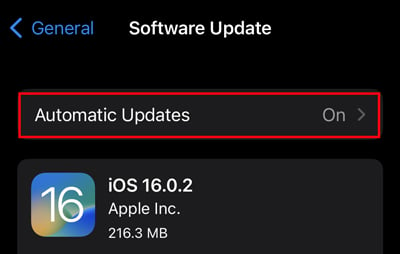
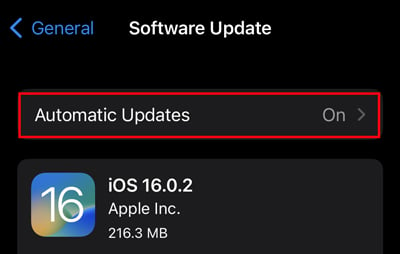 Ative a opção Baixar atualizações do IOS e instalar atualizações do IOS.
Ative a opção Baixar atualizações do IOS e instalar atualizações do IOS.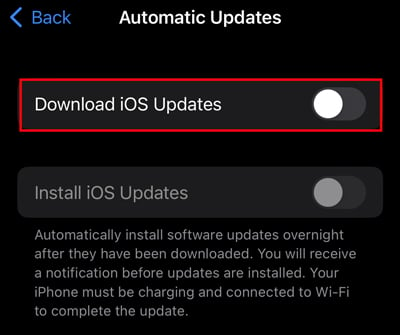
Atualize os aplicativos no seu iPhone
Os desenvolvedores constantemente enviam atualizações para tornar os aplicativos compatíveis com as versões mais recentes do Android, bem como para aprimorar seus recursos de aplicativos. Atualizações limpam bugs e reduzem o risco de corromper o programa. Atualizar o aplicativo é uma maneira simples de tentar otimizar o desempenho do aplicativo.
Vá para a App Store.Toque no ícone Perfil.Toque em Atualizar tudo. Você pode atualizar qualquer aplicativo específico se precisar. 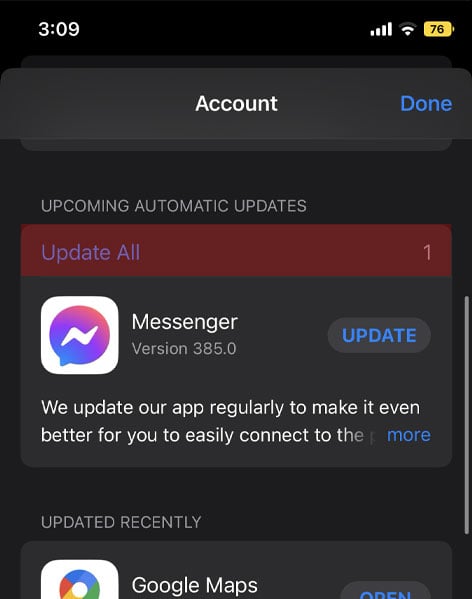
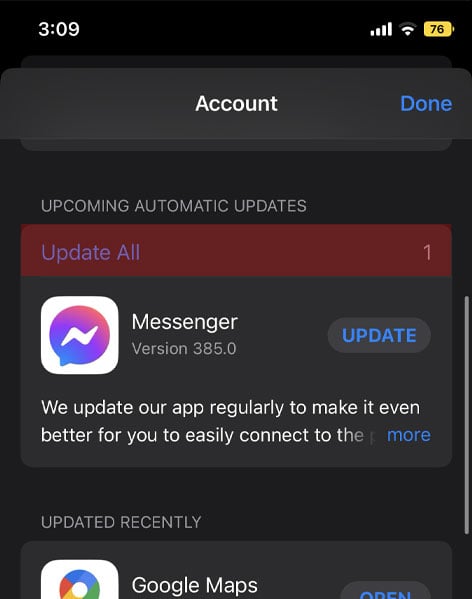
Entre em contato com o suporte da Apple
A execução dos métodos mencionados acima obviamente pode beneficiá-lo na economia de bateria. Esses métodos também podem garantir uma melhor saúde da bateria. No entanto, se você perceber que sua bateria perdeu o desempenho ao longo do tempo, poderá substituir a bateria. Entre em contato com o centro de serviço autorizado da apple para reclamações de garantia e substituição mais segura.